Le traduzioni sono generate tramite traduzione automatica. In caso di conflitto tra il contenuto di una traduzione e la versione originale in Inglese, quest'ultima prevarrà.
Uso di gruppi di opzioni
Alcuni motori di database offrono caratteristiche aggiuntive che semplificano la gestione di dati e database e forniscono ulteriore sicurezza per il database. Amazon RDS utilizza gruppi di opzioni per abilitare e configurare queste funzionalità. Un gruppo di opzioni può specificare le caratteristiche, denominate opzioni, disponibili per una determinata istanza database Amazon RDS. Le opzioni possono includere impostazioni che specificano il funzionamento delle opzioni stesse. Quando associ un'istanza database a un gruppo di opzioni, le opzioni e impostazioni delle opzioni specificate vengono abilitate per l'istanza database in questione.
Amazon RDS supporta opzioni per i motori di database seguenti:
| Motore di database | Documentazione di riferimento |
|---|---|
|
|
|
|
|
|
|
|
|
|
|
|
|
|
|
|
|
PostgreSQL non utilizza opzioni e gruppi di opzioni. PostgreSQL utilizza estensioni e moduli per fornire funzionalità aggiuntive. Per ulteriori informazioni, consulta Versioni con estensione PostgreSQL supportate. |
Panoramica dei gruppi di opzioni
Amazon RDS include un gruppo di opzioni predefinito vuoto per ogni nuova istanza database. Non puoi modificare o eliminare questo gruppo di opzioni predefinito, ma qualsiasi nuovo gruppo di opzioni creato deriva le proprie impostazioni dal gruppo di opzioni predefinito. Per applicare un'opzione a un'istanza database, devi eseguire queste operazioni:
-
Creare un nuovo gruppo di opzioni oppure copiare o modificare un gruppo di opzioni esistente.
-
Aggiungere una o più opzioni al gruppo di opzioni.
-
Associare il gruppo di opzioni a questa istanza database.
Per associare un gruppo di opzioni a un'istanza DB, modificare l'istanza DB. Per ulteriori informazioni, consulta Modifica di un'istanza database Amazon RDS.
A un gruppo di opzioni puoi associare sia istanze database sia snapshot del database. In alcuni casi, è possibile eseguire un ripristino da uno snapshot del database o eseguire un ripristino con riferimento temporale per un'istanza database. In questi casi, il gruppo di opzioni associato allo snapshot del database o all'istanza database viene associato, per default, all'istanza database ripristinata. Puoi associare un gruppo di opzioni diverso a un'istanza database ripristinata. Tuttavia, il nuovo gruppo di opzioni deve contenere tutte le opzioni persistenti o permanenti incluse nel gruppo di opzioni originale. Le opzioni persistenti e permanenti vengono descritte di seguito.
L'esecuzione delle opzioni in una istanza database richiede della memoria aggiuntiva. Per questo motivo, a seconda dell'attuale utilizzo dell'istanza database, potresti dover avviare un'istanza di dimensioni maggiori per usarle. Ad esempio, Oracle Enterprise Manager Database Control utilizza circa 300 MB di RAM. Se abiliti questa opzione per una istanza database di piccole dimensioni, potresti riscontrare problemi di prestazioni o errori dovuti all'esaurimento della memoria.
Opzioni persistenti e permanenti
Due tipi di opzioni, le opzioni persistenti e le opzioni permanenti, richiedono un'attenzione speciale quando le aggiungi a un gruppo di opzioni.
Le opzioni persistenti non possono essere rimosse da un gruppo di opzioni mentre le istanze database sono associate al gruppo di opzioni. Un esempio di opzione persistente è l'opzione TDE per la crittografia trasparente dei dati di Microsoft SQL Server. Devi annullare l'associazione di tutte le istanze database dal gruppo di opzioni prima che un'opzione persistente possa essere rimossa dal gruppo di opzioni. In alcuni casi, è possibile eseguire un ripristino o un ripristino con riferimento temporale da uno snapshot del database. In questi casi, se il gruppo di opzioni associato allo snapshot del database contiene un'opzione persistente, puoi associare al gruppo di opzioni solo l'istanza database ripristinata.
Le opzioni permanenti, come l'opzione TDE per Oracle Advanced Security TDE, non possono mai essere rimosse da un gruppo di opzioni. Puoi modificare il gruppo di opzioni di un'istanza di database che utilizza l'opzione permanente. Tuttavia, il gruppo di opzioni associato all'istanza di database deve includere la stessa opzione permanente. In alcuni casi, è possibile eseguire un ripristino o un ripristino con riferimento temporale da uno snapshot del database. In questi casi, se il gruppo di opzioni associato allo specifico snapshot del database contiene un'opzione permanente, puoi associare al gruppo di opzioni con tale opzione permanente solo l'istanza database ripristinata.
Per le istanze Oracle DB, puoi copiare gli snapshot DB condivisi che hanno le opzioni Timezone o OLS (o entrambe). Per eseguire l’operazione, specifica un gruppo di opzioni target che include queste opzioni quando copi lo snapshot DB. L'opzione OLS è permanente e persistente solo per le istanze Oracle DB in esecuzione su Oracle 12.2 o versioni successive. Per ulteriori informazioni su queste opzioni, consulta Fuso orario Oracle e Oracle Label Security.
Considerazioni sul sistema VPC
Il gruppo di opzioni associato all'istanza database è collegato al VPC di tale istanza. Ciò significa che non puoi utilizzare il gruppo di opzioni assegnato a un'istanza database se provi a ripristinare l'istanza in un diverso VPC. Se ripristini un'istanza database su un VPC diverso, puoi eseguire una delle seguenti operazioni:
Assegnare all'istanza database il gruppo di opzioni predefinito.
Assegnare un gruppo di opzioni collegato a tale VPC.
Creare un nuovo gruppo di opzioni e assegnarlo all'istanza database.
Con le opzioni persistenti o permanenti, come Oracle TDE, devi creare un nuovo gruppo di opzioni. Questo gruppo di opzioni deve includere l'opzione persistente o permanente durante il ripristino di un'istanza database in un VPC diverso.
Le impostazioni delle opzioni controllano il comportamento di un'opzione. Ad esempio, l'opzione NATIVE_NETWORK_ENCRYPTION di Oracle Advanced Security include un'impostazione che puoi usare per specificare l'algoritmo di crittografia per il traffico di rete da e verso l'istanza database. Alcune impostazioni delle opzioni sono ottimizzate per l'uso con Amazon RDS e non possono essere modificate.
Opzioni reciprocamente esclusive
Alcune opzioni si escludono a vicenda. Puoi usare una o l'altra, ma non entrambe allo stesso tempo. Le opzioni seguenti si escludono a vicenda:
Creazione di un gruppo di opzioni
Puoi creare un nuovo gruppo di opzioni che utilizzi le impostazioni del gruppo di opzioni predefinito. Quindi, aggiungi una o più opzioni al nuovo gruppo di opzioni. In alternativa, se esiste già un gruppo di opzioni, puoi copiarlo con tutte le opzioni in un nuovo gruppo di opzioni. Per ulteriori informazioni, consulta Copia di un gruppo di opzioni.
Dopo aver creato un nuovo gruppo di opzioni, questo non include alcuna opzione. Per informazioni su come aggiungere opzioni al gruppo di opzioni, consulta Aggiunta di un'opzione a un gruppo di opzioni. Dopo aver aggiunto le opzioni desiderate, puoi quindi associare il gruppo di opzioni a un'istanza database. In questo modo, le opzioni diventano disponibili nell'istanza database. Per informazioni sull'associazione di un gruppo di opzioni a un'istanza database, consulta la documentazione relativa al motore in uso in Uso di gruppi di opzioni.
Un metodo per creare un gruppo di opzioni consiste nell'usare la Console di gestione AWS.
Per creare un nuovo gruppo di opzioni tramite la console
Accedi alla Console di gestione AWS e apri la console Amazon RDS all’indirizzo https://console.aws.amazon.com/rds/
. -
Nel pannello di navigazione scegliere Option groups (Gruppi di opzioni).
-
Seleziona Create group (Crea gruppo).
-
Nella finestra Create option group (Crea gruppo di opzioni) eseguire queste operazioni:
-
In Nome specifica un nome per il gruppo di opzioni che sia univoco all'interno dell'account AWS. Il nome può includere solo lettere, cifre e trattini.
-
Per Description (Descrizione) digitare una breve descrizione del gruppo di opzioni. La descrizione viene usata per la visualizzazione.
-
Per Engine (Motore) scegliere il motore di database desiderato.
-
Per Major engine version (Versione principale motore) scegliere la versione principale del motore di database desiderato.
-
-
Per continuare, scegliere Create (Crea). Per annullare l'operazione, invece, scegliere Cancel (Annulla).
Per creare un gruppo di opzioni, utilizzare il comando AWS CLI create-option-group con i parametri obbligatori seguenti.
-
--option-group-name -
--engine-name -
--major-engine-version -
--option-group-description
Esempio
L'esempio seguente crea un gruppo di opzioni denominato testoptiongroup, associato al motore di database Oracle Enterprise Edition. La descrizione è racchiusa tra virgolette.
Per Linux, macOS o Unix:
aws rds create-option-group \ --option-group-nametestoptiongroup\ --engine-nameoracle-ee\ --major-engine-version19\ --option-group-description "Test option group for Oracle Database 19c EE"
Per Windows:
aws rds create-option-group ^ --option-group-nametestoptiongroup^ --engine-nameoracle-ee^- --major-engine-version19^ --option-group-description "Test option group for Oracle Database 19c EE"
Per creare un gruppo di opzioni, chiamare l'operazione API Amazon RDS CreateOptionGroup. Includere i seguenti parametri:
-
OptionGroupName -
EngineName -
MajorEngineVersion -
OptionGroupDescription
Copia di un gruppo di opzioni
Per copiare un gruppo di opzioni è possibile utilizzare AWS CLI o l'API di Amazon RDS. Copiare un gruppo di opzioni può essere utile. Ad esempio quando disponi di un gruppo di opzioni e vuoi includere la maggior parte dei suoi parametri e valori personalizzati in un nuovo gruppo di opzioni. Puoi anche eseguire una copia di un gruppo di opzioni usato nell'ambiente di produzione e quindi modificare la copia per testare altre impostazioni delle opzioni.
Nota
Attualmente, non è possibile copiare un gruppo di opzioni in una regione AWS diversa.
Per copiare un gruppo di opzioni, utilizzare il comando AWS CLI copy-option-group. Includi le seguenti opzioni obbligatorie:
-
--source-option-group-identifier -
--target-option-group-identifier -
--target-option-group-description
Esempio
L'esempio seguente crea un gruppo di opzioni denominato new-option-group, che è una copia locale del gruppo di opzioni my-option-group.
Per Linux, macOS o Unix:
aws rds copy-option-group \ --source-option-group-identifiermy-option-group\ --target-option-group-identifiernew-option-group\ --target-option-group-description "My new option group"
Per Windows:
aws rds copy-option-group ^ --source-option-group-identifiermy-option-group^ --target-option-group-identifiernew-option-group^ --target-option-group-description "My new option group"
Per copiare un gruppo di opzioni, chiamare l'operazione API Amazon RDS CopyOptionGroup. Includi i parametri obbligatori seguenti.
-
SourceOptionGroupIdentifier -
TargetOptionGroupIdentifier -
TargetOptionGroupDescription
Aggiunta di un'opzione a un gruppo di opzioni
Puoi aggiungere un'opzione a un gruppo di opzioni esistente. Dopo aver aggiunto le opzioni desiderate, puoi quindi associare il gruppo di opzioni a un'istanza database in modo che le opzioni diventino disponibili nell'istanza database. Per informazioni sull'associazione di un gruppo di opzioni a un'istanza database, consulta la documentazione per il motore di database specifico, elencato in Uso di gruppi di opzioni.
Le modifiche del gruppo di opzioni devono essere applicate immediatamente in due casi:
-
Quando aggiungi un'opzione che aggiunge o aggiorna un valore di porta, ad esempio l'opzione
OEM. -
Quando aggiungi o rimuovi un gruppo di opzioni con un'opzione che include un valore di porta.
In questi casi, scegli l'opzione Apply immediately (Applica immediatamente) nella console. Altrimenti puoi includere l'opzione --apply-immediately quando usi la AWS CLI o impostare il parametro ApplyImmediately su true quando usi l'API di Amazon RDS. Le opzioni che non includono valori di porta possono essere applicate immediatamente oppure durante la finestra di manutenzione successiva per l’istanza database.
Nota
Se specifichi un gruppo di sicurezza come valore per un'opzione di un gruppo di opzioni, puoi gestire il gruppo di sicurezza modificando il gruppo di opzioni. Non è possibile modificare o rimuovere questo gruppo di sicurezza modificando un’istanza database. Inoltre, il gruppo di sicurezza non viene visualizzato nei dettagli dell’istanza database nella Console di gestione AWS o nell’output del comando AWS CLI describe-db-instances.
Per aggiungere un'opzione a un gruppo di opzioni, puoi usare la Console di gestione AWS.
Per aggiungere un'opzione a un gruppo di opzioni tramite la console
Accedi alla Console di gestione AWS e apri la console Amazon RDS all’indirizzo https://console.aws.amazon.com/rds/
. -
Nel pannello di navigazione scegliere Option groups (Gruppi di opzioni).
-
Selezionare il gruppo di opzioni che si vuole modificare, quindi scegliere Add Option (Aggiungi opzione).
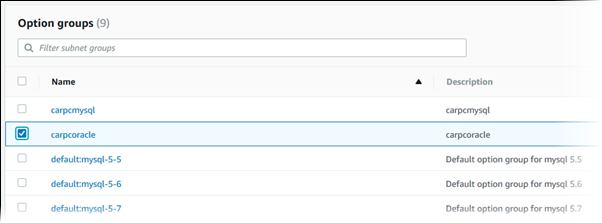
-
Nella finestra Add option (Aggiungi opzione) eseguire queste operazioni:
-
Scegliere l'opzione che si vuole aggiungere. Potrebbe essere necessario fornire altri valori, a seconda dell'opzione selezionata. Ad esempio, se si sceglie l'opzione
OEM, è necessario digitare anche un valore di porta e specificare un gruppo di sicurezza. -
Per abilitare l'opzione in tutte le istanze database associate non appena viene aggiunta, per Apply Immediately (Applica immediatamente) scegliere Yes (Sì). Se si sceglie No (impostazione predefinita), l'opzione viene abilitata per ogni istanza database associata durante la finestra di manutenzione successiva.
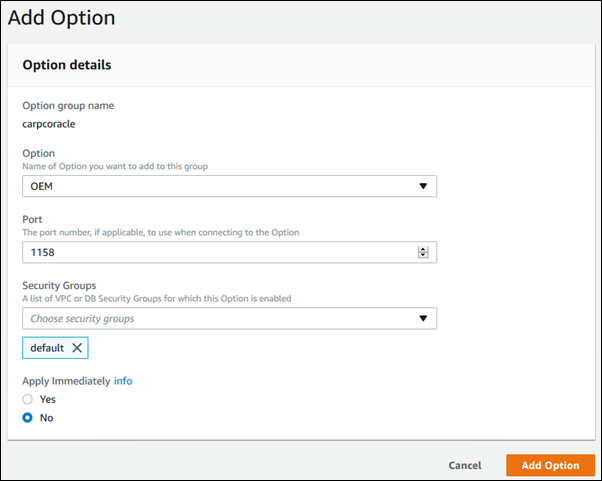
-
-
Dopo aver selezionato le impostazioni desiderate, selezionare Add Option (Aggiungi opzione).
Per aggiungere un'opzione a un gruppo di opzioni, eseguire il comando AWS CLI add-option-to-option-group con l'opzione da aggiungere. Per abilitare la nuova opzione immediatamente in tutte le istanze database associate, includi il parametro --apply-immediately. Per impostazione predefinita, l'opzione viene abilitata per ogni istanza database associata durante la finestra di manutenzione successiva. Includi il seguente parametro obbligatorio:
--option-group-name
Esempio
L’esempio seguente aggiunge l’opzione Timezone, con l’impostazione America/Los_Angeles, a un gruppo di opzioni denominato testoptiongroup, abilitandola immediatamente.
Per Linux, macOS o Unix:
aws rds add-option-to-option-group \ --option-group-nametestoptiongroup\ --options "OptionName=Timezone,OptionSettings=[{Name=TIME_ZONE,Value=America/Los_Angeles}]" \ --apply-immediately
Per Windows:
aws rds add-option-to-option-group ^ --option-group-nametestoptiongroup^ --options "OptionName=Timezone,OptionSettings=[{Name=TIME_ZONE,Value=America/Los_Angeles}]" ^ --apply-immediately
L’output del comando è simile al seguente:
...{ "OptionName": "Timezone", "OptionDescription": "Change time zone", "Persistent": true, "Permanent": false, "OptionSettings": [ { "Name": "TIME_ZONE", "Value": "America/Los_Angeles", "DefaultValue": "UTC", "Description": "Specifies the timezone the user wants to change the system time to", "ApplyType": "DYNAMIC", "DataType": "STRING", "AllowedValues": "Africa/Cairo,...", "IsModifiable": true, "IsCollection": false } ], "DBSecurityGroupMemberships": [], "VpcSecurityGroupMemberships": [] }...
Esempio
Nell'esempio seguente viene aggiunta l'opzione Oracle OEM a un gruppo di opzioni. Vengono specificati inoltre una porta personalizzata e una coppia di gruppi di sicurezza VPC Amazon EC2 da utilizzare per quella porta.
Per Linux, macOS o Unix:
aws rds add-option-to-option-group \ --option-group-nametestoptiongroup\ --optionsOptionName=OEM,Port=\ --apply-immediately5500,VpcSecurityGroupMemberships="sg-test1,sg-test2"
Per Windows:
aws rds add-option-to-option-group ^ --option-group-nametestoptiongroup^ --optionsOptionName=OEM,Port=^ --apply-immediately5500,VpcSecurityGroupMemberships="sg-test1,sg-test2"
L’output del comando è simile al seguente:
OPTIONGROUP False oracle-ee 19 arn:aws:rds:us-east-1:1234567890:og:testoptiongroup Test Option Group testoptiongroup vpc-test OPTIONS Oracle 12c EM Express OEM False False 5500 VPCSECURITYGROUPMEMBERSHIPS active sg-test1 VPCSECURITYGROUPMEMBERSHIPS active sg-test2
Esempio
L’esempio seguente aggiunge l’opzione Oracle NATIVE_NETWORK_ENCRYPTION a un gruppo di opzioni e specifica le impostazioni dell’opzione. Se non sono specificate impostazioni, vengono usati i valori predefiniti.
Per Linux, macOS o Unix:
aws rds add-option-to-option-group \ --option-group-nametestoptiongroup\ --options '[{"OptionSettings":[{"Name":"SQLNET.ENCRYPTION_SERVER","Value":"REQUIRED"},{"Name":"SQLNET.ENCRYPTION_TYPES_SERVER","Value":"AES256,AES192,DES"}],"OptionName":"NATIVE_NETWORK_ENCRYPTION"}]' \ --apply-immediately
Per Windows:
aws rds add-option-to-option-group ^ --option-group-nametestoptiongroup^ --options "OptionSettings"=[{"Name"="SQLNET.ENCRYPTION_SERVER","Value"="REQUIRED"},{"Name"="SQLNET.ENCRYPTION_TYPES_SERVER","Value"="AES256\,AES192\,DES"}],"OptionName"="NATIVE_NETWORK_ENCRYPTION" ^ --apply-immediately
L’output del comando è simile al seguente:
...{ "OptionName": "NATIVE_NETWORK_ENCRYPTION", "OptionDescription": "Native Network Encryption", "Persistent": false, "Permanent": false, "OptionSettings": [ { "Name": "SQLNET.ENCRYPTION_TYPES_SERVER", "Value": "AES256,AES192,DES", "DefaultValue": "RC4_256,AES256,AES192,3DES168,RC4_128,AES128,3DES112,RC4_56,DES,RC4_40,DES40", "Description": "Specifies list of encryption algorithms in order of intended use", "ApplyType": "STATIC", "DataType": "STRING", "AllowedValues": "RC4_256,AES256,AES192,3DES168,RC4_128,AES128,3DES112,RC4_56,DES,RC4_40,DES40", "IsModifiable": true, "IsCollection": true }, { "Name": "SQLNET.ENCRYPTION_SERVER", "Value": "REQUIRED", "DefaultValue": "REQUESTED", "Description": "Specifies the desired encryption behavior", "ApplyType": "STATIC", "DataType": "STRING", "AllowedValues": "ACCEPTED,REJECTED,REQUESTED,REQUIRED", "IsModifiable": true, "IsCollection": false },...
Per aggiungere un'opzione a un gruppo di opzioni tramite l'API Amazon RDS, chiamare l'operazione add-option-to-option-group con l'opzione da aggiungere. Per abilitare immediatamente la nuova opzione in tutte le istanze database associate, includi il parametro ApplyImmediately e impostalo su true. Per impostazione predefinita, l'opzione viene abilitata per ogni istanza database associata durante la finestra di manutenzione successiva. Includi il seguente parametro obbligatorio:
OptionGroupName
Generazione di un elenco delle opzioni e delle impostazioni delle opzioni per un gruppo di opzioni
Puoi elencare tutte le opzioni e le impostazioni delle opzioni per un gruppo di opzioni.
Puoi usare la Console di gestione AWS per elencare tutte le opzioni e le impostazioni delle opzioni per un gruppo di opzioni.
Per elencare le opzioni e le impostazioni delle opzioni per un gruppo di opzioni
-
Accedi alla Console di gestione AWS e apri la console Amazon RDS all’indirizzo https://console.aws.amazon.com/rds/
. -
Nel pannello di navigazione scegliere Option groups (Gruppi di opzioni).
-
Scegliere il nome del gruppo di opzioni per visualizzarne i dettagli. Le opzioni e le relative impostazioni nel gruppo di opzioni sono elencate.
Per elencare le opzioni e le impostazioni delle opzioni per un gruppo di opzioni, utilizzare il comando AWS CLI describe-option-groups. Specifica il nome del gruppo di opzioni le cui opzioni e impostazioni vuoi visualizzare. Se non specifichi il nome del gruppo di opzioni, vengono descritti tutti i gruppi di opzioni.
Esempio
L'esempio seguente elenca le opzioni e le impostazioni delle opzioni per tutti i gruppi di opzioni.
aws rds describe-option-groups
Esempio
L'esempio seguente elenca le opzioni e le impostazioni delle opzioni per un gruppo di opzioni denominato testoptiongroup.
aws rds describe-option-groups --option-group-nametestoptiongroup
Per elencare le opzioni e le impostazioni delle opzioni per un gruppo di opzioni, utilizzare l'operazione API Amazon RDS DescribeOptionGroups. Specifica il nome del gruppo di opzioni le cui opzioni e impostazioni vuoi visualizzare. Se non specifichi il nome del gruppo di opzioni, vengono descritti tutti i gruppi di opzioni.
Modifica di un'impostazione di un'opzione
Dopo aver aggiunto un'opzione che include impostazioni modificabili, puoi modificare le impostazioni in qualsiasi momento. Se modifichi opzioni o impostazioni di opzioni in un gruppo di opzioni, le modifiche vengono applicate a tutte le istanze database associate al gruppo di opzioni. Per ulteriori informazioni sulle impostazioni disponibili per le diverse opzioni, consulta la documentazione per il motore in uso in Uso di gruppi di opzioni.
Le modifiche del gruppo di opzioni devono essere applicate immediatamente in due casi:
-
Quando aggiungi un'opzione che aggiunge o aggiorna un valore di porta, ad esempio l'opzione
OEM. -
Quando aggiungi o rimuovi un gruppo di opzioni con un'opzione che include un valore di porta.
In questi casi, scegli l'opzione Apply immediately (Applica immediatamente) nella console. Altrimenti puoi includere l'opzione --apply-immediately quando usi la AWS CLI o impostare il parametro ApplyImmediately su true quando usi l'API di RDS. Le opzioni che non includono valori di porta possono essere applicate immediatamente oppure durante la finestra di manutenzione successiva per l’istanza database.
Nota
Se si specifica un gruppo di sicurezza come valore per un'opzione in un gruppo di opzioni, è possibile gestire il gruppo di sicurezza modificando il gruppo di opzioni. Non è possibile modificare o rimuovere questo gruppo di sicurezza modificando un’istanza database. Inoltre, il gruppo di sicurezza non viene visualizzato nei dettagli dell’istanza database nella Console di gestione AWS o nell’output del comando AWS CLI describe-db-instances.
Per modificare un'impostazione di un'opzione, puoi usare la Console di gestione AWS.
Per modificare un'impostazione di un'opzione tramite la console
-
Accedi alla Console di gestione AWS e apri la console Amazon RDS all’indirizzo https://console.aws.amazon.com/rds/
. -
Nel pannello di navigazione scegliere Option groups (Gruppi di opzioni).
-
Selezionare il gruppo di opzioni di cui si vuole modificare un'opzione e quindi scegliere Modify option (Modifica opzione).
-
Nella finestra Modify option scegliere l'opzione di cui si vuole modificare un'impostazione in Installed Options (Opzioni installate). Apportare le modifiche desiderate.
-
Per abilitare l'opzione non appena viene aggiunta, per Apply Immediately (Applica immediatamente) scegliere Yes (Sì). Se si sceglie No (impostazione predefinita), l'opzione viene abilitata per ogni istanza database associata durante la finestra di manutenzione successiva.
-
Dopo aver selezionato le impostazioni desiderate, scegliere Modify Option (Modifica opzione).
Per modificare un'impostazione di un'opzione, utilizzare il comando AWS CLI add-option-to-option-group con il gruppo di opzioni e l'opzione da modificare. Per impostazione predefinita, l'opzione viene abilitata per ogni istanza database associata durante la finestra di manutenzione successiva. Per applicare immediatamente la modifica a tutte le istanze database associate, includi il parametro --apply-immediately. Per modificare un'impostazione di un'opzione, usa l'argomento --settings.
Esempio
L'esempio seguente modifica la porta usata da Oracle Enterprise Manager Database Control (OEM) in un gruppo di opzioni denominato testoptiongroup, applicando immediatamente la modifica.
Per Linux, macOS o Unix:
aws rds add-option-to-option-group \ --option-group-name testoptiongroup \ --options OptionName=OEM,Port=5432,DBSecurityGroupMemberships=default\ --apply-immediately
Per Windows:
aws rds add-option-to-option-group ^ --option-group-name testoptiongroup ^ --options OptionName=OEM,Port=5432,DBSecurityGroupMemberships=default^ --apply-immediately
L’output del comando è simile al seguente:
OPTIONGROUP False oracle-ee 19 arn:aws:rds:us-east-1:1234567890:og:testoptiongroup Test Option Group testoptiongroup OPTIONS Oracle 12c EM Express OEM False False 5432 DBSECURITYGROUPMEMBERSHIPS default authorized
Esempio
L’esempio seguente modifica l’opzione Oracle NATIVE_NETWORK_ENCRYPTION e modifica le impostazioni dell’opzione.
Per Linux, macOS o Unix:
aws rds add-option-to-option-group \ --option-group-name testoptiongroup \ --options '[{"OptionSettings":[{"Name":"SQLNET.ENCRYPTION_SERVER","Value":"REQUIRED"},{"Name":"SQLNET.ENCRYPTION_TYPES_SERVER","Value":"AES256,AES192,DES,RC4_256"}],"OptionName":"NATIVE_NETWORK_ENCRYPTION"}]' \ --apply-immediately
Per Windows:
aws rds add-option-to-option-group ^ --option-group-name testoptiongroup ^ --options "OptionSettings"=[{"Name"="SQLNET.ENCRYPTION_SERVER","Value"="REQUIRED"},{"Name"="SQLNET.ENCRYPTION_TYPES_SERVER","Value"="AES256\,AES192\,DES\,RC4_256"}],"OptionName"="NATIVE_NETWORK_ENCRYPTION" ^ --apply-immediately
L’output del comando è simile al seguente:
OPTIONGROUP False oracle-ee 19 arn:aws:rds:us-east-1:1234567890:og:testoptiongroup Test Option Group testoptiongroup OPTIONS Oracle Advanced Security - Native Network Encryption NATIVE_NETWORK_ENCRYPTION False False OPTIONSETTINGS RC4_256,AES256,AES192,3DES168,RC4_128,AES128,3DES112,RC4_56,DES,RC4_40,DES40 STATIC STRING RC4_256,AES256,AES192,3DES168,RC4_128,AES128,3DES112,RC4_56,DES,RC4_40,DES40 Specifies list of encryption algorithms in order of intended use True True SQLNET.ENCRYPTION_TYPES_SERVER AES256,AES192,DES,RC4_256 OPTIONSETTINGS ACCEPTED,REJECTED,REQUESTED,REQUIRED STATIC STRING REQUESTED Specifies the desired encryption behavior False True SQLNET.ENCRYPTION_SERVER REQUIRED OPTIONSETTINGS SHA1,MD5 STATIC STRING SHA1,MD5 Specifies list of checksumming algorithms in order of intended use True True SQLNET.CRYPTO_CHECKSUM_TYPES_SERVER SHA1,MD5 OPTIONSETTINGS ACCEPTED,REJECTED,REQUESTED,REQUIRED STATIC STRING REQUESTED Specifies the desired data integrity behavior False True SQLNET.CRYPTO_CHECKSUM_SERVER REQUESTED
Per modificare un'impostazione di un'opzione, utilizzare l'operazione API Amazon RDS ModifyOptionGroup con il gruppo di opzioni e l'opzione da modificare. Per impostazione predefinita, l'opzione viene abilitata per ogni istanza database associata durante la finestra di manutenzione successiva. Per applicare immediatamente la modifica a tutte le istanze database associate, includi il parametro ApplyImmediately e impostalo su true.
Rimozione di un'opzione da un gruppo di opzioni
Non tutte le opzioni possono essere rimosse da un gruppo di opzioni. Un'opzione persistente non può essere rimossa da un gruppo di opzioni finché non annulli l'associazione di tutte le istanze database associate al gruppo di opzioni. Un'opzione permanente non può essere mai rimossa da un gruppo di opzioni. Per ulteriori informazioni su quali opzioni sono rimovibili, consulta la documentazione per il motore specifico, elencato in Uso di gruppi di opzioni.
Se rimuovi tutte le opzioni da un gruppo di opzioni, Amazon RDS non elimina il gruppo di opzioni. Le istanze database associate al gruppo di opzioni vuoto continuano a essere associate ad esso, ma semplicemente non hanno alcuna opzione attiva. In alternativa, per rimuovere tutte le opzioni da un'istanza database, puoi associare l'istanza database al gruppo di opzioni (vuoto) predefinito.
Per rimuovere un'opzione da un gruppo di opzioni, puoi usare la Console di gestione AWS.
Per rimuovere un'opzione da un gruppo di opzioni tramite la console
-
Accedi alla Console di gestione AWS e apri la console Amazon RDS all’indirizzo https://console.aws.amazon.com/rds/
. -
Nel pannello di navigazione scegliere Option groups (Gruppi di opzioni).
-
Selezionare il gruppo di opzioni che si vuole rimuovere e quindi scegliere Delete option (Elimina opzione).
-
Nella finestra Delete option (Elimina opzione) eseguire queste operazioni:
-
Selezionare la casella di controllo per l'opzione che si vuole eliminare.
-
Perché l'eliminazione abbia effetto non appena viene impostata, per Apply Immediately (Applica immediatamente) scegliere Yes (Sì). Se si sceglie No (impostazione predefinita), l'opzione viene eliminata per ogni istanza database associata durante la finestra di manutenzione successiva.
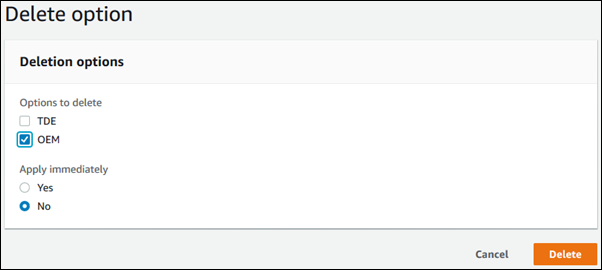
-
-
Dopo aver selezionato tutte le impostazioni desiderate, scegliere Yes, Delete (Sì, elimina).
Per rimuovere un'opzione da un gruppo di opzioni, utilizza il comando remove-option-from-option-group della AWS CLI con l'opzione da eliminare. Per impostazione predefinita, l'opzione viene rimossa da ogni istanza database associata durante la finestra di manutenzione successiva. Per applicare immediatamente la modifica, includi il parametro --apply-immediately.
Esempio
L'esempio seguente rimuove l'opzione Oracle Enterprise Manager Database Control (OEM) da un gruppo di opzioni denominato testoptiongroup, applicando immediatamente la modifica.
Per Linux, macOS o Unix:
aws rds remove-option-from-option-group \ --option-group-nametestoptiongroup\ --optionsOEM\ --apply-immediately
Per Windows:
aws rds remove-option-from-option-group ^ --option-group-nametestoptiongroup^ --optionsOEM^ --apply-immediately
L’output del comando è simile al seguente:
OPTIONGROUP testoptiongroup oracle-ee 19 Test option group
Per rimuovere un'opzione da un gruppo di opzioni, utilizza l'operazione ModifyOptionGroup dell'API Amazon RDS. Per impostazione predefinita, l'opzione viene rimossa da ogni istanza database associata durante la finestra di manutenzione successiva. Per applicare immediatamente la modifica, includi il parametro ApplyImmediately e impostalo su true.
Includere i seguenti parametri:
-
OptionGroupName -
OptionsToRemove.OptionName
Eliminazione di un gruppo di opzioni
Puoi eliminare un gruppo di opzioni solo se soddisfa i seguenti criteri:
-
Non è associato ad alcuna risorsa Amazon RDS. Un gruppo di opzioni può essere associato a un'istanza database oppure a uno snapshot del database manuale o automatico.
-
Non è un gruppo di opzioni predefinito.
Per identificare i gruppi di opzioni utilizzati dalle istanze database e dagli snapshot di database in uso, puoi utilizzare i seguenti comandi dell’interfaccia CLI:
aws rds describe-db-instances \ --query 'DBInstances[*].[DBInstanceIdentifier,OptionGroupMemberships[].OptionGroupName]' aws rds describe-db-snapshots | jq -r '.DBSnapshots[] | "\(.DBInstanceIdentifier),\(.OptionGroupName)"' | sort | uniq
Se provi a eliminare un gruppo di opzioni associato a una risorsa RDS, viene restituito un errore simile al seguente.
An error occurred (InvalidOptionGroupStateFault) when calling the DeleteOptionGroup operation: The option group 'optionGroupName' cannot be deleted because it is in use.
Per trovare le risorse Amazon RDS associate a un gruppo di opzioni
-
Accedi alla Console di gestione AWS e apri la console Amazon RDS all’indirizzo https://console.aws.amazon.com/rds/
. -
Nel pannello di navigazione scegliere Option groups (Gruppi di opzioni).
-
Scegliere il nome del gruppo di opzioni per visualizzarne i dettagli.
-
Controllare la presenza delle risorse Amazon RDS associate nella sezione Associated Instances and Snapshots (Istanze e snapshot associati).
Se al gruppo di opzioni è associata un'istanza database, modificare l'istanza database affinché utilizzi un gruppo di opzioni diverso. Per ulteriori informazioni, consulta Modifica di un'istanza database Amazon RDS.
Se al gruppo di opzioni è associato uno snapshot di database manuale, modifica lo snapshot DB per utilizzare un gruppo di opzioni diverso. Puoi farlo usando il comando AWS CLI modify-db-snapshot.
Nota
Non puoi modificare il gruppo di opzioni di uno snapshot del database automatico.
Una possibilità per eliminare un gruppo di opzioni consiste nell'usare la Console di gestione AWS.
Eliminare un gruppo di opzioni utilizzando la console.
Accedi alla Console di gestione AWS e apri la console Amazon RDS all’indirizzo https://console.aws.amazon.com/rds/
. -
Nel pannello di navigazione scegliere Option groups (Gruppi di opzioni).
-
Scegliere il gruppo di opzioni.
-
Scegliere Delete group (Elimina gruppo).
-
Nella pagina di conferma, scegli Delete (Elimina) per completare l'eliminazione del gruppo di opzioni oppure scegliere Cancel (Annulla) per annullare l'eliminazione.
Per eliminare un gruppo di opzioni, utilizzare il comando AWS CLI delete-option-group con i seguenti parametri obbligatori.
-
--option-group-name
Esempio
L'esempio seguente illustra come eliminare un gruppo di opzioni denominato testoptiongroup.
Per Linux, macOS o Unix:
aws rds delete-option-group \ --option-group-nametestoptiongroup
Per Windows:
aws rds delete-option-group ^ --option-group-nametestoptiongroup
Per eliminare un gruppo di opzioni, richiamare l'operazione API Amazon RDS DeleteOptionGroup. Includere il seguente parametro:
-
OptionGroupName